win7共享打印机如何设置?现在工作总是有许多需要打印的资料,有很多用户使用的win7系统,不知道该怎么设置打印机共享,下面详细介绍win7打印机共享怎么设置。
工具/原料:
系统版本:windons7
品牌型号:联想拯救者y700p
方法/步骤:
通过计算机管理设置打印机属性
1、首先我们选中计算机,再点击右键,在出现的下拉菜单中选择【管理】命令。
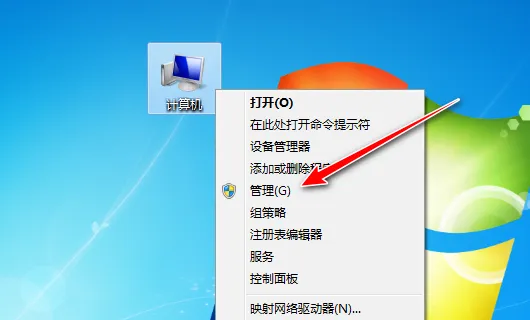
2、出现【计算机管理】对话框中,我们选择本地【用户和组】,然后在右侧出现的列表中,双击guest访客。
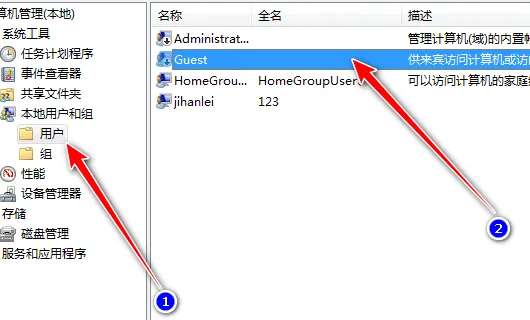
3、然后在出现的对话框中把【账户已禁用】前面的对勾去掉,点击【确定】。
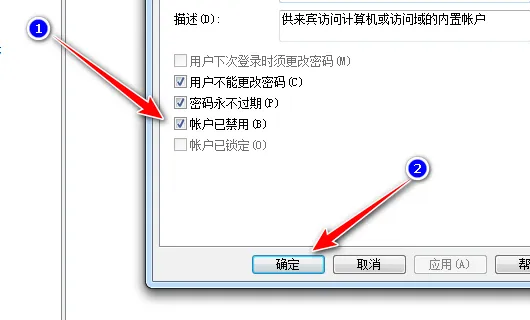
4.然后我们点击开始,接着再选择【设备和打印机】命令。

5、选择共享的打印机,然后点击右键选择【打印机属性】。

6、在出现的对话框里面选择共享,然后把共享这台打印机前面的方框打上对勾,共享的打印机名称,最后点击确定即可。
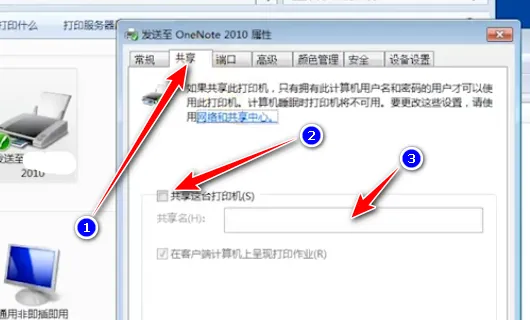
注意事项:计算机的工作组名称要一致,输入凭证时一定要勾选记住我的凭证,要不然过一段时间打印机可能就打印不了了,还要重新安装才行。
总结:以上就是win7系统打印机共享怎么设置的方法,希望对大家有所帮助!
Copyright ©2018-2023 www.958358.com 粤ICP备19111771号-7